Elaborarea în comun cu SharePoint, OneDrive și Office este activată în mod implicit, dar există situații care vă pot bloca sau vă pot împiedica să elaborați în comun cu alte persoane.
Depanarea elaborării în comun
Iată câteva lucruri care pot cauza probleme atunci când încercați să elaborați în comun fișiere și documente.
-
Fișierul utilizează Information Rights Management (IRM) sau Digital Rights Management (DRM) care nu a fost aplicat utilizând etichete de confidențialitate. Pentru a elabora în comun documente în care Information Rights Management se aplică utilizând etichete de confidențialitate Protecția informațiilor Microsoft Purview, va trebui să contactați administratorul pentru a activa elaborarea în comun pentru documentele criptate. Consultați Microsoft Purview (conformitate) (docs.com).
-
Fișierul este extras. Solicitarea extragerii poate cauza acest lucru.
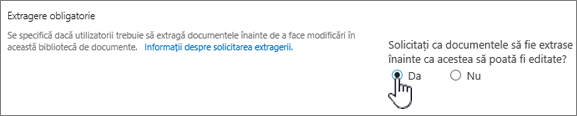
Pentru mai multe informații despre această setare, consultați Configurarea unei biblioteci pentru a solicita extragerea fișierelor.
-
Fișierul este criptat utilizând Protecția prin parolă.
-
Formatul de fișier nu este acceptat. Sunt acceptate doar formatele moderne, inclusiv formatele de fișier .docx, .pptx, .xlsx și .xlsb. Nu puteți elabora în comun cu formatul Office 2007 sau o versiune anterioară, cu .rtf sau cu alte formate. În majoritatea cazurilor, puteți salva formatul de fișier neacceptat în formatul acceptat din versiunile curente de Word sau PowerPoint.
-
Fișierul este marcat ca final. Proprietarul fișierului a decis să oprească procesul de editare sau elaborare în comun a fișierului, iar fișierul este acum doar în citire.
-
Anumite setări de politică de grup Office împiedică elaborarea în comun, inclusiv următoarele: Dezactivarea politicii clientului cu îmbinare automată, Dezactivarea politicii de server Co-Authoring și Dezactivarea Co-Authoring politica clientului. Consultați Dezactivarea elaborării în comun în SharePoint sau discutați cu administratorul SharePoint.
-
Fișierul este un fișier Word sau Excel care conține controale ActiveX.
-
Încercați să elaborați în comun un registru de lucru Excel care utilizează o versiune ISO strictă a formatului de fișier registru de lucru Excel (.xlsx).
-
Încercați să elaborați în comun un registru de lucru Excel după o versiune de Excel care nu acceptă elaborarea în comun. Pentru mai multe informații despre versiunile care îl acceptă, consultați Colaborarea la registre de lucru Excel în același timp cu elaborarea în comun.
-
Încercați să elaborați în comun un registru de lucru Excel pe un site SharePoint local. Dacă nu sunteți sigur dacă site-ul dvs. este sau nu un site local, întrebați responsabilul cu site-ul dvs. sau departamentul IT. Pentru mai multe informații despre Excel elaborarea în comun, consultați Colaborarea la registre de lucru Excel în același timp cu elaborarea în comun.
-
Fișierul Excel sau Word conține un obiect neacceptat, cum ar fi un obiect Ole, o ilustrație SmartArt, o diagramă sau un obiect cerneală. Încercați să deschideți o versiune cu un obiect pentru a vedea dacă blochează elaborarea în comun.
-
Documentul Word utilizează documente coordonatoare cu subdocumente, conține grupuri de cadre HTML sau este publicat ca blog.
-
Documentul Word a fost lăsat deschis o perioadă lungă de timp fără a fi închis.
-
Documentul Word nu are bifată caseta de selectare Stocare numere aleatoare pentru îmbunătățirea corectitudinii combinării . Word adaugă numere aleatoare la documentele salvate pentru a urmări versiunile asociate. Pentru a verifica:
Activați Stocarea numerelor aleatoare pentru a îmbunătăți acuratețea combinării
-
Faceți clic pe fila Fișier din panglică, faceți clic pe Opțiuni pentru a afișa caseta de dialog Opțiuni Word.
-
Faceți clic pe Centru de autorizare, pe Setări Centru de autorizare pentru a afișa caseta de dialog Centru de autorizare .
-
Faceți clic pe Opțiuni de confidențialitate, apoi, sub secțiunea Setări specifice documentului .
-
Asigurați-vă că este bifată caseta de selectare Stocare numere aleatoare pentru îmbunătățirea corectitudinii combinării .
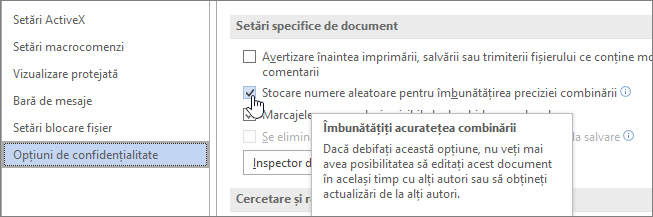
-










